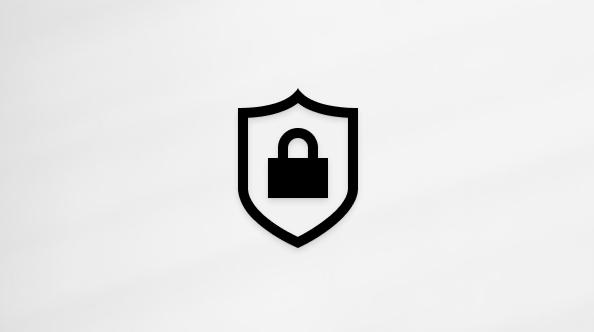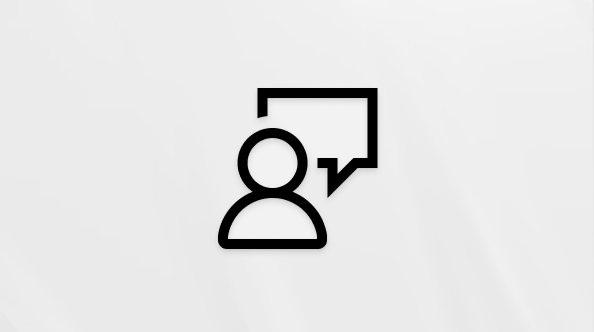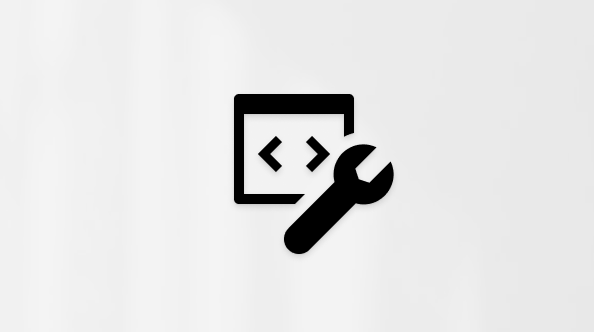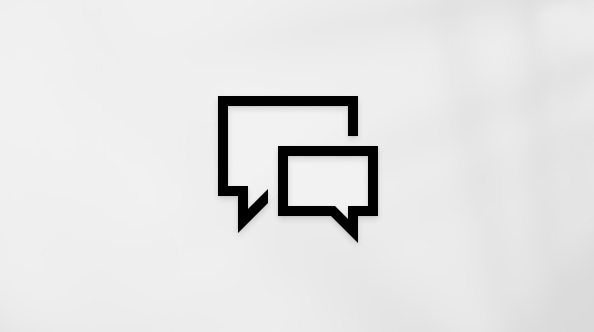Šis straipsnis skirtas žmonėms, naudojantiems ekrano skaitytuvo programą, pvz., Windows Diktorių, JAWS arba NVDA su Windows įrankiais ar funkcijomis ir „Microsoft 365“ produktais. Šis straipsnis yra Pritaikymo neįgaliesiems žinynas ir mokymasis turinio rinkinio dalis, kuriame rasite daugiau pritaikymo neįgaliesiems informacijos mūsų programoms. Jei reikia bendrosios pagalbos, apsilankykite „Microsoft“ palaikyme.
Naudokite „Money“ programoje „Excel“ su ekrano skaitytuvu, kad sektumėte visus savo finansus vienoje vietoje. „Money“ programoje „Excel“ yra dinaminis šablonas, kurį naudodami galite saugiai sujungti savo finansines institucijas, kad importuotumėte ir sinchronizuotumėte savo paskyros ir operacijos informaciją. Išbandėme ją su Diktoriumi, JAWS ir NVDA, bet ji gali veikti su kitais ekrano skaitytuvais, jei atitinka bendruosius pritaikymo neįgaliesiems standartus ir metodus.
Pastabos:
-
Naujos „„Microsoft 365““ funkcijos bus pristatomos „„Microsoft 365““ prenumeratoriams palaipsniui, todėl jūsų programa gali neturėti šių funkcijų. Norėdami sužinoti, kaip galima gauti naujas funkcijas greičiau, prisijunkite prie „Office Insider“ programos.
-
Norėdami sužinoti daugiau apie ekrano skaitytuvus, eikite į Kaip ekrano skaitytuvai veikia su „Microsoft 365“.
-
„Money“ programoje „Excel“ yra "premium" šablonas, pasiekiamas kaip " „Microsoft 365“ Personal" arba "Family" prenumeratos dalis.
Šioje temoje
Naujos „Money“ programoje „Excel“ darbaknygės kūrimas
Prisijunkite prie „Microsoft 365“ "Personal" arba "Family" prenumeratos, kad pasiektumėte „Money“ programoje „Excel“ šabloną.
-
Dalyje „Excel“ paspauskite Alt + F, N, kad atidarytumėte sritį Naujas .
-
Norėdami ieškoti šablono, paspauskite Alt + N, S, įveskite Pinigai programoje "Excel" ir paspauskite Enter.
-
Paspauskite "Enter", kad atidarytumėte šablono peržiūros sritį, tada spauskite klavišą "Tab", kol išgirsite "Create" (Kurti), ir paspauskite "Enter", kad sukurtumėte darbaknygę.
-
Spauskite klavišą F6, kol išgirsite "„Money“ programoje „Excel“ "", tada spauskite klavišą Tab, kol išgirsite "Trust this add-in" (Pasitikėti šiuo papildiniu), tada paspauskite "Enter".
-
Spauskite klavišą Tab, kol išgirsite "Sign in" (Prisijungti), tada paspauskite "Enter". Prisijunkite naudodami savo „Microsoft“ paskyrą ir suteikite reikiamas teises.
-
Kai prisijungsite naudodami savo „Microsoft 365“ "Personal" arba "Family" prenumeratą, „Money“ programoje „Excel“ paprašys susieti finansines paskyras. Spauskite klavišą Tab, kol išgirsite "Next" ("Kitas"), tada paspauskite klavišą "Enter".
-
Peržiūrėkite privatumo informaciją, pateiktą srityje Pinigai programoje "Excel" . Kai baigsite, spauskite klavišą Tab, kol išgirsite "Continue" (tęsti), tada paspauskite Enter.
-
Spauskite klavišą Tab, kol išgirsite "Search" (ieškoti), įveskite savo finansų įstaigos pavadinimą ir paspauskite "Enter". Norėdami naršyti ieškos rezultatus, spauskite klavišą Tab arba Shift + Tab, kol išgirsite savo finansų įstaigos pavadinimą, tada paspauskite Enter, kad ją pasirinktumėte.
-
Įveskite prisijungimo kredencialus, kuriuos naudojate pasirinktoje finansų įstaigoje. Paspauskite klavišą Tab arba Shift + Tab, kad pereitumėte tarp kredencialų laukų. Kai baigsite, spauskite klavišą Tab, kol išgirsite "Submit" (Pateikti), tada paspauskite Enter.
„Microsoft“ neturės prieigos prie jūsų prisijungimo kredencialų. Jei jūsų finansų įstaiga reikalauja dviejų dalių autentifikavimo, jūsų gali paprašyti pasirinkti, ar patvirtinti naudojant teksto skambutį. Norėdami pereiti iš vieno formos lauko į kitą, paspauskite klavišą Tab arba Shift + Tab. Norėdami pasirinkti, paspauskite klavišą "Enter". Gavę patvirtinimo kodą, įveskite jį atitinkamame lauke, tada spauskite klavišą Tab, kol išgirsite "Submit" (Pateikti), tada paspauskite Enter.
-
Pasirinkite paskyras, kurias norite susieti. „Money“ programoje „Excel“ naudingiausia, kai įtraukiate visas finansines sąskaitas. Norėdami naršyti paskyras, paspauskite klavišą Tab arba Shift + Tab. Norėdami pasirinkti paskyrą, paspauskite tarpo klavišą. Kai baigsite, spauskite klavišą Tab, kol išgirsite "Continue" (tęsti), tada paspauskite Enter.
Pastaba: Jūsų duomenys gali užtrukti kelias akimirkas. Baigus įkelti, jūsų naujausios operacijos bus išvardytos jūsų darbalapyje ir paskyrų apžvalga srityje Pinigai programoje "Excel" .
Taip pat žr.
Pagrindinės užduotys naudojant ekrano skaitytuvą su „Excel“
Įrenginio nustatymas veikti su "Microsoft 365" pritaikymo neįgaliesiems funkcija
Naudokite „Money“ programoje „Excel“ su ekrano skaitytuvu, kad sektumėte visus savo finansus vienoje vietoje. „Money“ programoje „Excel“ yra dinaminis šablonas, kurį naudodami galite saugiai sujungti savo finansines institucijas, kad importuotumėte ir sinchronizuotumėte savo paskyros ir operacijos informaciją. Išbandėme ją su Diktoriumi "Microsoft Edge" ir JAWS bei NVDA naršyklėje "Chrome", tačiau ji gali veikti su kitais ekrano skaitytuvais ir žiniatinklio naršyklėmis, jei jie laikosi įprastų pritaikymo neįgaliesiems standartų ir metodų.
Pastabos:
-
Naujos „„Microsoft 365““ funkcijos bus pristatomos „„Microsoft 365““ prenumeratoriams palaipsniui, todėl jūsų programa gali neturėti šių funkcijų. Norėdami sužinoti, kaip galima gauti naujas funkcijas greičiau, prisijunkite prie „Office Insider“ programos.
-
Norėdami sužinoti daugiau apie ekrano skaitytuvus, eikite į Kaip ekrano skaitytuvai veikia su „Microsoft 365“.
-
„Money“ programoje „Excel“ yra "premium" šablonas, pasiekiamas kaip " „Microsoft 365“ Personal" arba "Family" prenumeratos dalis.
Šioje temoje
Naujos „Money“ programoje „Excel“ darbaknygės kūrimas
Prisijunkite prie „Microsoft 365“ "Personal" arba "Family" prenumeratos, kad pasiektumėte „Money“ programoje „Excel“ šabloną.
-
Internetinė „Excel“ pradžios puslapyje spauskite klavišą Tab, kol išgirsite "Access more templates" ("Access" daugiau šablonų), tada paspauskite klavišą "Enter".
-
Spauskite klavišą Tab, kol išgirsite "Explore more templates" (Naršyti daugiau šablonų), tada paspauskite "Enter".
-
Spauskite klavišą Tab arba Shift + Tab, kol išgirsite "Manage and organize your finances - all in one place. Atsisiųskite „Money“ programoje „Excel“ dabar", tada paspauskite "Enter".
-
Spauskite "Ctrl" + F6, kol išgirsite "„Money“ programoje „Excel“ "", tada spauskite klavišą "Tab", kol išgirsite "Trust this add-in" (Pasitikėti šiuo papildiniu), tada paspauskite klavišą "Enter".
-
Spauskite klavišą Tab, kol išgirsite "Sign in" (Prisijungti), tada paspauskite "Enter". Prisijunkite naudodami savo „Microsoft“ paskyrą ir suteikite reikiamas teises.
-
Kai prisijungsite naudodami savo „Microsoft 365“ "Personal" arba "Family" prenumeratą, „Money“ programoje „Excel“ paprašys susieti finansines paskyras. Spauskite klavišą Tab, kol išgirsite "Next" ("Kitas"), tada paspauskite klavišą "Enter".
-
Peržiūrėkite privatumo informaciją, pateiktą srityje Pinigai programoje "Excel" . Kai baigsite, spauskite klavišą Tab, kol išgirsite "Continue" (tęsti), tada paspauskite Enter.
-
Spauskite klavišą Tab, kol išgirsite "Search" (ieškoti), įveskite savo finansinės įstaigos pavadinimą, tada paspauskite Enter. Norėdami naršyti ieškos rezultatus, spauskite klavišą Tab arba Shift + Tab, kol išgirsite savo finansų įstaigos pavadinimą, tada paspauskite Enter, kad ją pasirinktumėte.
-
Įveskite prisijungimo kredencialus, kuriuos naudojate savo pasirinktoje finansų įstaigoje. Paspauskite klavišą Tab arba Shift + Tab, kad pereitumėte tarp kredencialų laukų. Kai baigsite, spauskite klavišą Tab, kol išgirsite "Submit" (Pateikti), tada paspauskite Enter.
„Microsoft“ neturės prieigos prie jūsų prisijungimo kredencialų. Jei jūsų finansų įstaiga reikalauja dviejų dalių autentifikavimo, jūsų gali paprašyti pasirinkti, ar patvirtinti teksto žinute, el. paštu, ar telefonu. Norėdami pereiti iš vieno formos lauko į kitą, paspauskite klavišą Tab arba Shift + Tab. Norėdami pasirinkti, paspauskite klavišą "Enter". Gavę patvirtinimo kodą, įveskite jį atitinkamame lauke, tada spauskite klavišą Tab, kol išgirsite "Submit" (Pateikti), tada paspauskite Enter.
-
Pasirinkite paskyras, kurias norite susieti. „Money“ programoje „Excel“ naudingiausia, kai įtraukiate visas finansines sąskaitas. Norėdami naršyti paskyras, paspauskite klavišą Tab arba Shift + Tab. Norėdami pasirinkti paskyrą, paspauskite tarpo klavišą. Kai baigsite, spauskite klavišą Tab, kol išgirsite "Continue" (tęsti), tada paspauskite Enter.
Pastaba: Jūsų duomenys gali užtrukti kelias akimirkas. Baigus įkelti, jūsų naujausios operacijos bus išvardytos jūsų darbalapyje ir paskyrų apžvalga srityje Pinigai programoje "Excel" .
Taip pat žr.
Techninė pagalba klientams, turintiems negalią
„Microsoft“ nori, kad visiems klientams būtų kuo patogiau naudotis savo programine įranga. Jei turite negalią arba turite klausimų, susijusių su pritaikymu neįgaliesiems, susisiekite su Microsoft Disability Answer Desk techninės pagalbos. „Microsoft Disability Answer Desk“ palaikymo komanda apmokyta daugelio populiarių pagalbinių technologijų ir gali suteikti pagalbą anglų, ispanų, prancūzų kalba ir JAV ženklų kalba. Apsilankykite svetainėje „Microsoft Disability Answer Desk“ ir sužinokite kontaktinę informaciją jūsų regione.
Jei esate valstybinės įstaigos, komercinis ar įmonės vartotojas, susisiekite su įmonės neįgaliųjų aptarnavimo centru.